จำกัดการแก้ไขเอกสาร Word 2010 ที่ปลอดภัย

การปกป้องเอกสารสำคัญของคุณจากแหล่งข้อมูลภายนอกจะเป็นประโยชน์อย่างยิ่ง บางครั้งขณะเขียนเอกสาร อาจมีความจำเป็นอย่างยิ่งที่จะต้อง
หากคุณกำลังมองหาแอปที่แสดงสถิติอีเมลอย่างครบถ้วนOutlook StatViewคือคำตอบ แอปนี้เป็นยูทิลิตี้พกพาขนาดเล็กที่ออกแบบมาเพื่อแสดงสถิติอีเมลที่คุณได้รับใน Outlook อย่างครบถ้วน ดังชื่อที่บ่งบอก จำเป็นต้องมีบัญชี Outlook ที่กำหนดค่าไว้ล่วงหน้าเพื่อดึงข้อมูลอีเมล นอกจากจะเป็นเครื่องมือดูสถิติแล้ว แอปนี้ยังมีตัวเลือกมากมายให้คุณใช้งาน เช่น การสร้างรายงาน HTML การกรองอีเมลตามหมวดหมู่สถิติที่จัดกลุ่มเป็นคอลัมน์ การค้นหาอีเมลที่ต้องการด้วยฟีเจอร์ค้นหา และอื่นๆ อีกมากมาย
เริ่มต้นด้วยการเปิดแอป ระบบจะเริ่มสแกนอีเมลจากทั้งบัญชี POP3 และ IMAP ที่ตั้งค่า Outlook ไว้ทันที เมื่อสแกนเสร็จแล้ว ระบบจะแสดงรายการสถิติอีเมลที่จัดหมวดหมู่ตามคอลัมน์ต่างๆ ตั้งแต่จำนวนอีเมลขาเข้าทั้งหมดข้อความแรกที่ส่งเข้าที่อยู่ IP ของคอมพิวเตอร์และอื่นๆ เพียงเลือกข้อความที่ต้องการไฮไลต์ แล้วเลื่อนดูในหน้าต่างแอปเพื่อดูสถิติทั้งหมด
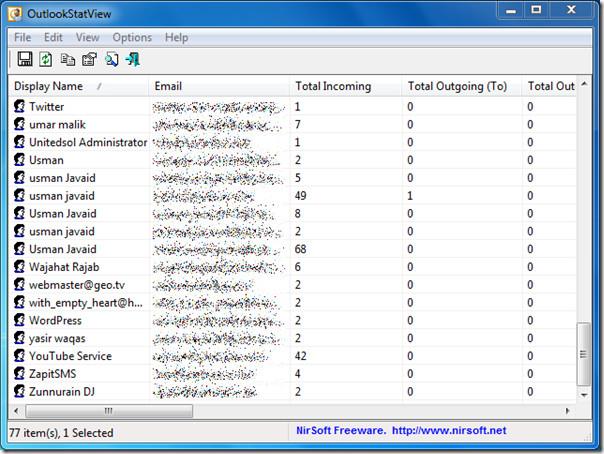
หากต้องการค้นหารายละเอียดของอีเมลที่เจาะจง ให้คลิกปุ่มค้นหาเพื่อใช้คุณลักษณะค้นหา
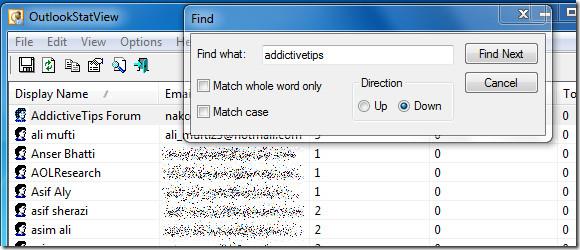
หากต้องการแสดงเฉพาะสถิติที่เจาะจง ในเมนูมุมมอง ให้คลิกเลือกคอลัมน์เพื่อแสดงรายการคอลัมน์ และเปิดใช้งาน/ปิดใช้งานกล่องกาเครื่องหมายคอลัมน์ที่ต้องการ
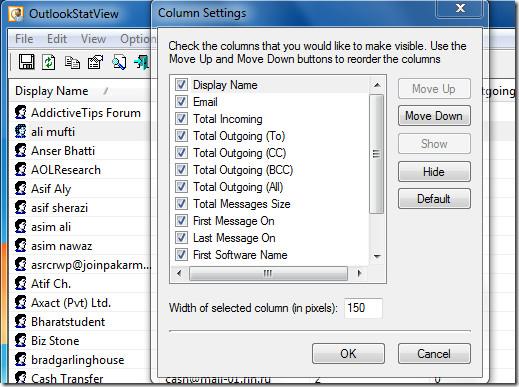
อีกหนึ่งฟีเจอร์ที่มีประโยชน์คือการสร้างรายงาน HTML ของระเบียนที่เลือกหรือรายการทั้งหมด สำหรับการสร้างรายงาน ให้คลิกรายงาน HTML ในเมนู View
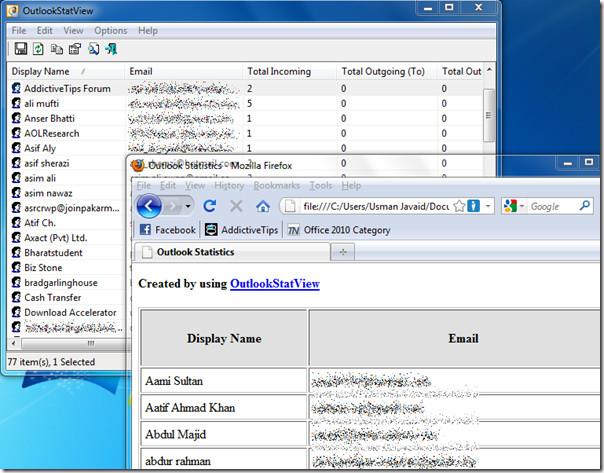
หากต้องการแสดงรายละเอียดอีเมลจากผู้รับเฉพาะ ให้เลือกผู้รับจากรายการ จากนั้นในเมนูไฟล์ ให้คลิกคุณสมบัติเพื่อดูสถิติของที่อยู่อีเมลโดยเฉพาะ
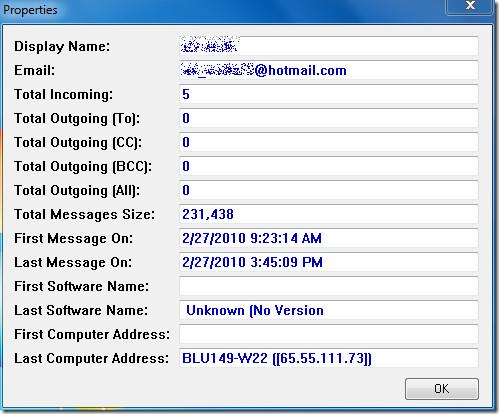
ใช้งานได้กับ Outlook ทุกเวอร์ชัน รวมถึงOutlook 2010 เวอร์ชันล่าสุด ทดสอบบนระบบที่ใช้ Windows 7
การปกป้องเอกสารสำคัญของคุณจากแหล่งข้อมูลภายนอกจะเป็นประโยชน์อย่างยิ่ง บางครั้งขณะเขียนเอกสาร อาจมีความจำเป็นอย่างยิ่งที่จะต้อง
ข้อดีอย่างหนึ่งของระบบจัดการฐานข้อมูลเชิงสัมพันธ์ เช่น Access 2010 คือสามารถตั้งค่าตารางและความสัมพันธ์ได้อย่างง่ายดายพร้อมข้อจำกัดต่างๆ
ใน MS Access ฟังก์ชัน IIF จะส่งคืนค่าหนึ่งค่าหากเงื่อนไขที่ระบุประเมินผลเป็น TRUE หรือคืนค่าอื่นหากประเมินผลเป็น FALSE ฟังก์ชัน IIF
แผนภูมิและกราฟเป็นวิธีที่ยอดเยี่ยมในการนำเสนอข้อมูลของคุณ Microsoft Excel 2010 มีแผนภูมิเกือบทุกประเภทและทำให้การวาดง่ายขึ้น
ระยะห่างเป็นสิ่งสำคัญมากในการสร้างเอกสาร เนื่องจากมีผลต่อมุมมองและการนำเสนอของเอกสาร คุณสามารถเพิ่มหรือลดระยะห่างได้อย่างง่ายดาย
แอปชุด Microsoft Office ให้วิธีที่ง่ายที่สุดในการปรับแต่ง Ribbon แท็บ และแถบเครื่องมือการเข้าถึงด่วน แต่จะเกิดอะไรขึ้นหากคุณจำเป็นต้องติดตั้งสำเนาใหม่ของ
การดำเนินการต่างๆ ใน Access ไม่ใช่เรื่องง่าย เนื่องจาก RDBMS (Relational Database Management System) ต้องใช้รูปแบบและข้อจำกัดเฉพาะ
เอกสารเกือบทุกฉบับจะมีข้อมูล เช่น ข้อความที่ซ่อนไว้ ข้อมูลวัตถุ ข้อมูลส่วนบุคคล (ข้อมูลระบุตัวตน: ชื่อผู้เขียน) และอื่นๆ
แผนภูมิเป็นหนึ่งในฟีเจอร์เด่นที่สุดใน Excel แต่บางครั้งคุณจำเป็นต้องใช้ในรูปแบบอื่น เราจะพยายามสร้างฮิสโทแกรมเปรียบเทียบ
ตอนนี้การจัดการและจัดระเบียบงานนำเสนอ PowerPoint 2010 ของคุณง่ายขึ้นด้วยความช่วยเหลือของ Sections Sections ช่วยให้คุณจัดระเบียบสไลด์ได้เหมือนกับ...




![การตั้งค่า Ribbon สำหรับการส่งออก/นำเข้าและแถบเครื่องมือการเข้าถึงด่วน [Office 2010] การตั้งค่า Ribbon สำหรับการส่งออก/นำเข้าและแถบเครื่องมือการเข้าถึงด่วน [Office 2010]](https://tips.webtech360.com/resources8/r252/image-8447-0829093801831.jpg)



